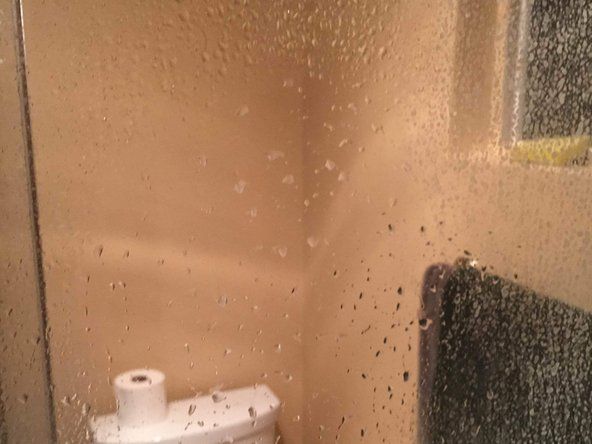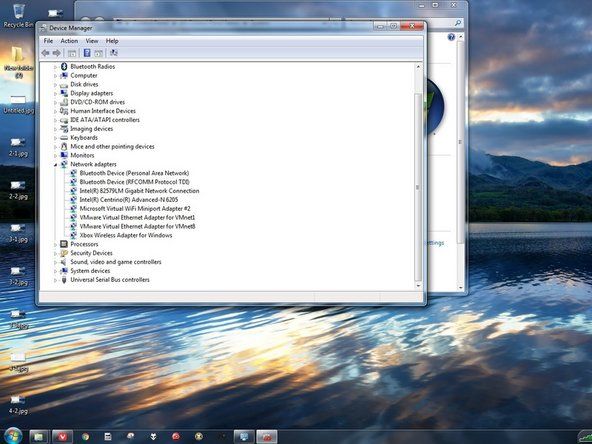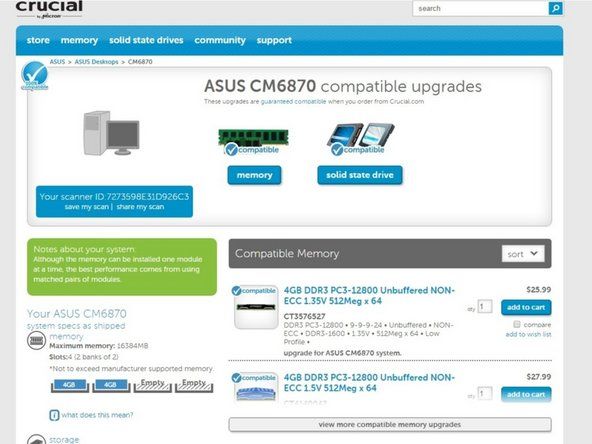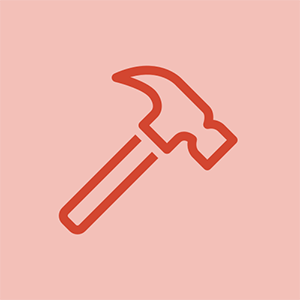Installazione di una scheda video
L'installazione di una scheda video è generalmente semplice, ma ci sono un paio di trucchi a cui prestare attenzione:
- Se stai installando una scheda AGP su una scheda madre con un chipset non Intel, potrebbe essere necessario installare un driver GART prima di installare fisicamente la scheda video oi suoi driver. Ignorare questo passaggio può causare lo schermo nero di Windows all'avvio. Seguire le istruzioni fornite con la nuova scheda video per installare il driver GART.
- La presenza di vecchi driver video può causare problemi con l'installazione della nuova scheda. Potrebbe essere necessario utilizzare la modalità provvisoria (premere F8 durante l'avvio del sistema e scegliere Modalità provvisoria dal menu) per disinstallare i vecchi driver video prima di installare la nuova scheda video o, se la scheda video corrente è morta, come primo passaggio dopo l'installazione la nuova scheda video.
MODALITÀ SICURA CONTRO MODALITÀ VGA
Premendo F8 durante l'avvio viene visualizzato il menu Opzioni avanzate di Windows, che offre diverse scelte. La prima opzione, Modalità provvisoria, avvia il sistema con tutto disabilitato tranne l'essenziale, nessuna rete o suono, solo un driver video VGA 640x480 vanilla e così via. Utilizziamo la modalità provvisoria durante la risoluzione dei problemi per ridurre al minimo il numero di variabili che potrebbero causare il problema. Se per qualche motivo preferisci avviare il sistema in quella che chiamiamo Modalità video provvisoria con tutti i driver che si caricano normalmente tranne per il fatto che viene utilizzato il driver video 640x480 vanilla, scegli Abilita modalità VGA invece di Modalità provvisoria.
Se acquisti una scheda video confezionata al dettaglio, includerà un manuale completo. Se acquisti una scheda video OEM che arriva senza manuale, il primo passo dovrebbe essere quello di scaricare il manuale in PDF dal sito web del produttore. (Potrebbe anche essere necessario scaricare i driver se non viene fornito alcun disco del driver.) La sequenza esatta dei passaggi di installazione, incluso il caricamento dei driver, varia da scheda a scheda, quindi seguire le istruzioni fornite nel manuale.
Ecco i principali errori da evitare durante l'installazione di una nuova scheda video:
Mancata lettura del manuale
La maggior parte delle persone non si preoccupa di farlo Leggi il Fine Manual (RTFM) , che è un errore. Se non leggi il manuale, è probabile che tu faccia qualcosa di sbagliato più comunemente, le persone installano i driver troppo presto, troppo tardi o nel modo sbagliato. È il caso migliore. Nel peggiore dei casi, potresti distruggere immediatamente la tua nuova e costosa scheda video quando accendi l'alimentazione. Quindi, RTFM.
Impossibile inserire la scheda video
Le schede video, sia AGP che PCIe, possono richiedere una pressione significativa per essere inserite completamente. Potresti pensare che la carta sia inserita. Potresti anche averlo sentito scattare in posizione. Ciò non significa che sia completamente seduto. Verificare sempre visivamente che la scheda sia completamente inserita nel connettore e che il meccanismo di ritenzione abbia bloccato la scheda in posizione. Una scheda video parzialmente inserita potrebbe non funzionare affatto. Peggio ancora, potrebbe in qualche modo funzionare, lasciandoti con un difficile problema di risoluzione dei problemi.
Impossibile collegare l'alimentazione supplementare
Molte schede video recenti, in particolare i modelli ad alte prestazioni, richiedono più potenza di quella che lo slot video può fornire. Queste schede hanno un connettore di alimentazione supplementare progettato per accettare uno speciale connettore di alimentazione PCIe o un connettore di alimentazione per disco rigido Molex standard. Non riuscire a collegare l'alimentazione supplementare può avere diversi risultati, nessuno dei quali buono. Nella migliore delle ipotesi, la scheda video semplicemente non funzionerà, ma nulla sarà danneggiato. Nel peggiore dei casi, la scheda potrebbe tentare di assorbire troppa energia dal connettore video, danneggiando la scheda e / o la scheda madre. (Se la tua scheda richiede un connettore di alimentazione PCIe e l'alimentatore non ne fornisce uno, sono disponibili cavi adattatori con connettori di alimentazione del disco rigido Molex standard su un'estremità e connettori di alimentazione PCIe sull'altra.)
Impossibile collegare l'alimentazione alla ventola
Le schede video veloci generano molto calore. Invece di dipendere da un dissipatore passivo per il raffreddamento, molte schede video recenti utilizzano una piccola ventola per raffreddare il processore video. L'impossibilità di collegare l'alimentazione a questa ventola causerà il surriscaldamento del processore video, forse in modo catastrofico. L'esecuzione di un adattatore video veloce senza la sua ventola anche per pochi secondi può letteralmente bruciare il processore video fino a renderlo nitido. (Cerchiamo di evitare di utilizzare tali schede, perché le ventole si guastano in modo imprevedibile e una ventola guasta può avere lo stesso risultato. Se acquisti una scheda di questo tipo, assicurati di pulirla regolarmente. Non solo il motore della ventola deve lavorare di più per girare lame polverose, ma la sua capacità di raffreddamento è notevolmente ridotta.)
Per installare fisicamente una scheda video, procedere come segue (rimandando alle istruzioni in conflitto nel manuale):
- Scollegare il display e altri cavi esterni e spostare il sistema in un'area di lavoro ben illuminata. Rimuovere i pannelli di accesso alla custodia per accedere all'interno della custodia. Ora, come sempre, quando il caso è aperto, è un buon momento per pulire il sistema.
- Se si sostituisce una scheda video esistente, rimuovere la vite che fissa la scheda video allo chassis, rilasciare il meccanismo di ritenzione, se presente, e tirare la scheda video. Se stai aggiornando il video integrato, allinea la scheda video con lo slot video della scheda madre per determinare quale copertura dello slot devi rimuovere (non è sempre ovvio).
- Rimuovere il coperchio dello slot corretto. Potrebbe anche essere necessario allentare temporaneamente la vite del coperchio dello slot adiacente per liberare il coperchio dello slot che si desidera rimuovere. Far scorrere con attenzione la staffa posteriore della scheda video in posizione, assicurandosi che i connettori esterni sulla staffa liberino i bordi dello slot. Allineare con attenzione il connettore sulla scheda video con lo slot AGP o PCIe e utilizzare entrambi i pollici per premere la scheda video verso il basso finché non scatta nello slot, come mostrato in Figura 10-10 .
- Verificare visivamente che i contatti della scheda siano penetrati completamente nello slot video e che la base della scheda video sia parallela allo slot e completamente a contatto con esso. Verificare che il meccanismo di ritenzione, visibile qui come due linguette marroni nella parte inferiore destra del dissipatore di calore, si accoppi alla tacca corrispondente sulla scheda video, scattando in posizione quando la scheda viene inserita. Se è necessario rimuovere l'adattatore in un secondo momento, ricordarsi di premere quelle linguette per sbloccare la staffa di fissaggio prima di tentare di estrarre la scheda.
- Dopo essersi accertati che l'adattatore video sia completamente inserito, fissarlo inserendo una vite attraverso la staffa nello chassis, come mostrato in Figura 10-11 .
- Riposizionare i pannelli di accesso, riportare il sistema nella posizione originale, ricollegare tutti i cavi esterni e accendere l'alimentazione. Seguire le istruzioni fornite con la scheda video per installare e configurare i driver video e qualsiasi altro software fornito con l'adattatore, come un lettore DVD-Video o un programma di acquisizione TV. Se intendi visualizzare i DVD sul tuo PC, il lettore DVD-Video è fondamentale, perché Windows non può riprodurre DVD senza di esso (e infatti il software del lettore include un decoder su cui si basa anche Windows Media Player per riprodurre i DVD). È necessario assicurarsi di visitare il sito Web del fornitore del software del decodificatore per gli aggiornamenti, poiché potrebbero non essere forniti automaticamente tramite l'aggiornamento di Windows o gli aggiornamenti periodici dei driver del produttore della scheda video.
PERICOLO, SARÀ ROBINSON! Se la scheda video ha un connettore di alimentazione supplementare e / o un connettore di alimentazione della ventola, accertarsi di collegarli all'alimentazione prima di procedere. È sempre imbarazzante masterizzare una nuova scheda video fino a renderla croccante e non è coperta da garanzia.

Figura 10-10: inserire la scheda video e premere con decisione per posizionarla

Figura 10-11: fissare la scheda video con una vite
Ulteriori informazioni sugli adattatori video